2. Далее перейдите в меню Редактировать»Определить кисть (Edit>Define Brush Preset). Дайте имя вашей кисти и нажмите ОК.
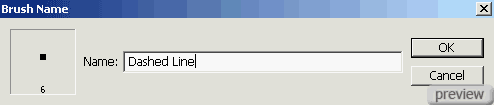
3. Выберите инструмент Кисть (Brush Tool). Потом откройте панель кистей (Brush panel) (F5). Выберите Форма отпечатка кисти (Brush Tip Shape) и выберите ранее сделанную кисть. Настройте Интервал (Spacing) как показано ниже:
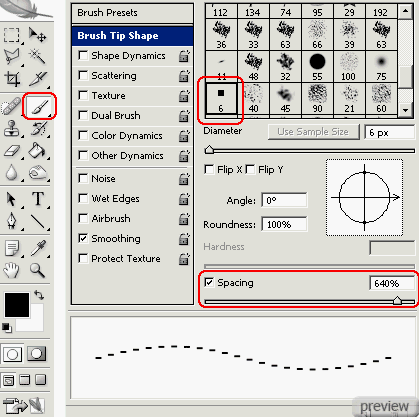
4. Теперь перейдите в настройку Динамика формы (Shape Dynamics). Под ползунком Колебание угла (Angle Jitter), установите значение Управления – Переход (Control=Direction). Это сделает нашу линию лучше:
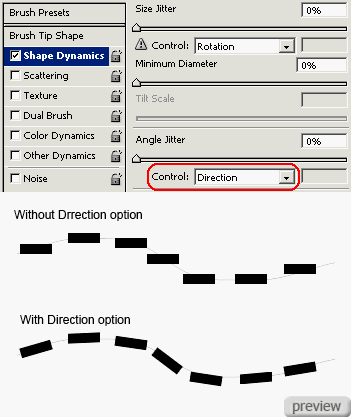
5. Вы можете нарисовать вашу линию кистью, но вам нужно сделать линию вокруг выделенной области, поэтому следуйте дальнейшим указаниям. Сделайте любое выделение, передвиньте курсор на вершину выделения, сделайте правый клик и выберите создать рабочий контур (Make Work Path). В открывшемся окне нажмите ОК:
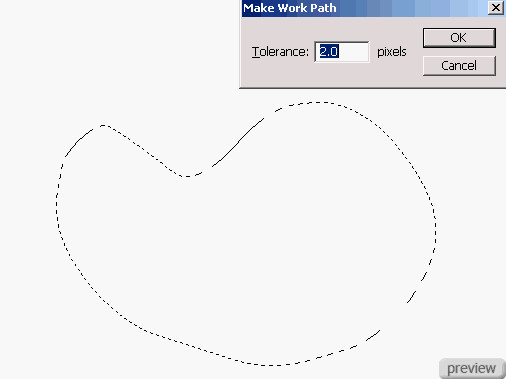
6. Теперь откройте панель контуров – Окно»Контуры (Window>Paths). Выберите рабочий контур, который вы сделали ранее. Правый клик на нём и выберите обводку контура
(Stroke Path). Когда закончите вы можете удалить этот контур.

Ссылка на источник урока
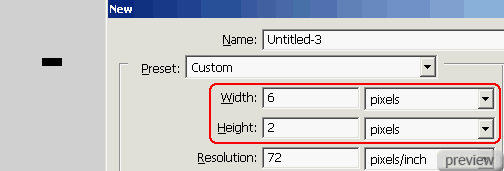
No comments:
Post a Comment